Како поправити обавештења за иПхоне која не раде на иОС -у 15
мисцеланеа / / October 08, 2021
Аппле је увео више побољшања и додатних функција са најновијим иОС 15 ажурирање, али чини се да постоји и неколико грешака или проблема. Многи корисници иОС -а 15 жале се да имају проблема са обавештењима о апликацијама након надоградње на најновију верзију. Ако се и ви суочавате са истим проблемом, следите овај водич за решавање проблема да бисте решили проблем са обавештењима о иПхонеу који не раде на иОС -у 15.
Па, изгледа да се неки корисници пријављују кад год откључају екран уређаја или уђу у апликацију, тада се обавештења о апликацијама појављују на табли са обавештењима. Дакле, основни проблем је што апликације не шаљу обавештења ако их не отворите ручно, што се чини великом грешком у ажурирању иОС 15. Срећом, у наставку је наведено неколико могућих заобилазних решења које можете пратити једно по једно док се не реши.
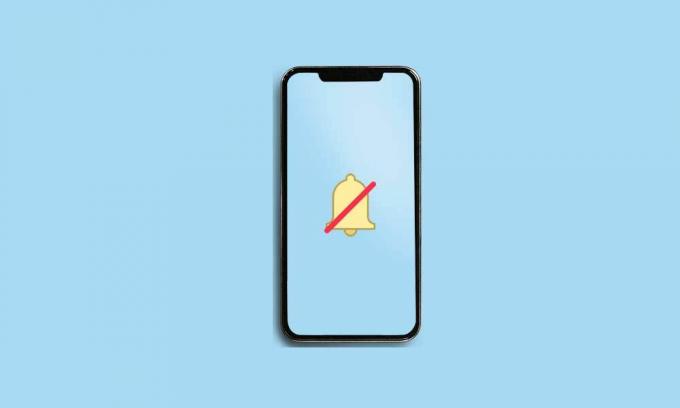
Садржај странице
-
Како поправити обавештења за иПхоне која не раде на иОС -у 15
- 1. Поново покрените иПхоне
- 2. Потражите ажурирања за иОС
- 3. Онемогућите режим фокуса
- 4. Искључите заказани режим фокуса
- 5. Онемогућите дељено на више уређаја
- 6. Омогући обавештења о закључаном екрану
- 7. Онемогући резиме обавештења
- 8. Омогући прегледе обавештења
- 9. Укључите обавештења о апликацијама
- 10. Проверите да ли има искључених текстуалних порука
- 11. Проверите да ли постоје ажурирања апликација на чекању
- 12. Ресетујте мрежне поставке
Како поправити обавештења за иПхоне која не раде на иОС -у 15
Дакле, без губљења времена, ускочимо у водич испод.
1. Поново покрените иПхоне
Један од првих корака за вас је да једноставно поново покренете уређај иПхоне једном да провери да ли је проблем решен или не. Иако се неким корисницима то неће учинити довољно корисним, препоручујемо вам да овај задатак обавите једном. Ако вам није помогло, обавезно следите следећи метод.
2. Потражите ажурирања за иОС
Такође би требало да проверите да ли постоје ажурирања за иОС на вашем иПхоне -у. Такође је могуће да је доступно ново ажурирање, а да га још нисте инсталирали. То значи да чак и ако ново ажурирање може поправити постојећу грешку или друге проблеме, то не омогућавате.
Дакле, пређите на Подешавања мени> Иди на Генерал > Додирните Ажурирање софтвера. Ако је ажурирање доступно, додирните Преузети и инсталирати.
3. Онемогућите режим фокуса
Ново уведени режим фокусирања на иОС 15 може бити један од главних разлога због којих обавештења не функционишу на иОС 15. У основи утишава позиве и обавештења. Искључите га и поново проверите да ли постоји проблем. Урадити тако:
- Иди на Подешавања> Фокус.
- Додирните сваку опцију Фокус и искључите их једну по једну. (ако их има)
Белешка: Сада, ако видите „Ова особа има искључена обавештења“ на иМессаге -у то значи да је један од режима фокуса омогућен на вашем иПхоне -у који ради на иОС 15. Можете га једноставно искључити Подешавања > Фокус > Ваш активни режим фокуса> Статус фокуса > Искључите прекидач.
- Када све завршите, поново покрените иПхоне да бисте проверили да ли постоји проблем.
4. Искључите заказани режим фокуса
Такође би требало да проверите да ли постоји заказано или аутоматизовано подешавање у режиму фокусирања или не. Велике су шансе да је режим фокусирања постављен само на заказано време и да не примате обавештења о апликацијама на свом иОС 15 у то време или било којој одређеној апликацији. Урадити тако:
Огласи
- Иди на Подешавања > Додирните Фокус.
- Додирните сваку опцију Режим фокуса и проверите да ли постоји Заказано или Укључите аутоматски опција. Ако је било шта укључено или постављено на заказани режим, обавезно га искључите.
Ако користите режиме вожње и спавања на свом иПхоне -у, проверите правилно поставке распореда.
5. Онемогућите дељено на више уређаја
Покушајте да онемогућите опцију Схаред Ацросс Девицес на вашем иПхоне -у ако је укључена. Оно што је најважније, ако сте се пријавили на исти Аппле ИД на више Аппле уређаја, попут иПхоне -а или иПад -а, укључивање/искључивање режима фокусирања ће учинити исто и за друге повезане уређаје.
- Иди на Подешавања > Додирните Фокус.
- Искључите Дељено на више уређаја пребаците да бисте уклонили приступ.
6. Омогући обавештења о закључаном екрану
Након ажурирања на иОС 15, чини се да су обавештења на закључаном екрану дуже подржана са опцијом искључивања звука у режиму Не узнемиравај. Раније сте могли да утишате обавештења на закључаном екрану, добили сте их док сте користили иПхоне. Ова опција више није доступна у иОС -у 15, што значи да ће се, ако сте обавили тиха обавештења, искључити и на закључаном екрану и док користите телефон.
Огласи
Белешка: Идите на Подешавања> Додирните Фокус> Додирните Не узнемиравај> Изаберите Закључани екран> Укључите прекидач. Идите на Не ометај> Људи> Позиви од> Укључи Дозволи поновљене позиве.
7. Онемогући резиме обавештења
Такође је могуће да не добијате обавештења о апликацији због сажетка обавештења на вашем иПхоне -у. Онемогућите га.
- Иди на Подешавања > Додирните Обавештења.
- Додирните на Заказани резиме > Искључи тхе Заказани резиме искључи.
Белешка: Ако делите екран, обавештења ће се искључити. Ако је обавештење „Дељење екрана“ укључено, искључите га да бисте примали обавештења док делите екран.
8. Омогући прегледе обавештења
Да бисте омогућили преглед обавештења на иОС -у 15, идите на Подешавања > Додирните Обавештења > Додирните Прикажи прегледе > Одаберите Увек.
9. Укључите обавештења о апликацијама
Можете једноставно укључити или искључити обавештења о апликацијама из менија Подешавања уређаја за сваку апликацију шта год желите. Укључите обавештења за све оне апликације које су вам важне. Идите на иПхоне Подешавања > Померите страницу надоле и додирните одређену апликацију> Додирните Обавештења.
Само обавезно укључите Дозволи обавештења искључи. Урадите исте кораке за сваку апликацију из које желите да добијате обавештења чак и без употребе апликације.
10. Проверите да ли има искључених текстуалних порука
У случају да имате проблема са текстуалним порукама да бисте добијали обавештења на време или на закључаном екрану, требало би да проверите да ли је обавештење о текстуалној поруци искључено или не. Да бисте то проверили, отворите иМессаге или било коју другу апликацију> Видећете икону звона/искључења звука поред одређеног пошиљаоца или контактног ћаскања. Превуците ћаскање лево или десно или само притисните и задржите да бисте изабрали Укључи звук.
11. Проверите да ли постоје ажурирања апликација на чекању
Ако неко време нисте ажурирали неке од својих апликација на иПхоне -у, проверите да ли су исправке апликација на чекању исправно. Пређите на Аппле Апп Сторе > Додирните икона профила из горњег десног угла> Померите страницу надоле од врха да бисте је освежили.
Сада ћете видети сва доступна ажурирања апликација на целој листи на истој страници. Само додирните ажурирање за сваку апликацију појединачно или изаберите „Ажурирај све“ да бисте аутоматски инсталирали сва ажурирања апликација на чекању.
Ова метода би вам требала помоћи да у потпуности ријешите проблем са иПхоне нотификацијама које не раде на иОС -у 15 ако постоји проблем са компатибилношћу апликације или подацима у кешу апликација на телефону.
12. Ресетујте мрежне поставке
На крају, али не и најмање важно, требало би да извршите и ресетовање мрежних поставки на свом иПхоне -у да бисте отклонили грешке у мрежи или проблеме са подацима у кешу апликација. Понекад проблем са грешком у апликацији или системским кеш меморијом може изазвати више проблема са радом апликације, па чак и са обавештењима о апликацији. Да бисте ресетовали мрежне поставке на иОС 15 оперативном систему иПхоне:
- Отвори Подешавања апликацију на вашем иПхоне -у.
- Сада додирните Генерал > Додирните Пренесите или ресетујте иПхоне.
- Додирните на Ресетовање > Изаберите да Ресетујте мрежне поставке.
- Сачекајте да се процес заврши.
- Када завршите, обавезно поново покрените иПхоне да бисте одмах применили промене.
Ова метода би вам требала помоћи да у потпуности ријешите обавијести о апликацијама које се не појављују или одгоде проблем на вашем иПхонеу (иОС 15).
То је то, момци. Претпостављамо да вам је овај водич био од помоћи. За додатна питања можете дати коментар испод.



![Листа најбољих прилагођених РОМ-ова за Мото Г100 [Ажурирано]](/f/da3623b7f1b8fe181291d516909e245e.jpg?width=288&height=384)